|
GWENAELLE
 Ringrazio Noisette per avermi permesso di tradurre i suoi tutorial.
Ringrazio Noisette per avermi permesso di tradurre i suoi tutorial.

qui puoi trovare qualche risposta ai tuoi dubbi.
Se l'argomento che ti interessa non è presente, ti prego di segnalarmelo.
Questo tutorial è stato creato con PSP X2, ma può essere eseguito anche con le altre versioni di PSP.
Per tradurlo, ho usato PSP X.
Il materiale viene da vari gruppi di condivisione. Il copyright appartiene ai rispettivi autori.
Grazie ai creatori dei tubes che mettono a disposizione il loro lavoro in vari gruppi di condivisione.
Occorrente:
Materiale qui
I tubes usati sono di ClaudiaViza e Guismo , che ringrazio per l'autorizzazione ad usare i suoi tubes.
Rispetta il lavoro degli autori, non cambiare il nome del file e non cancellare il watermark.
E' vietato condividere il materiale in un gruppo o offrirlo nella rete (siti, blog...). La loro utilizzazione nei tutorial deve essere autorizzata dagli autori.
Filtri:
in caso di dubbi, consulta la mia sezione filtri qui
Simple - Blintz, Pizza slice Mirror qui
Richard Rosenman - Grid Generator qui
Flaming Pear - Flood qui
Flaming Pear - Flexify 2 qui
L&K landksiteofwonders - L&K Jeffrey qui
L&K landksiteofwonders - L&K Kaithlyn qui
Alien Skin Eye Candy 5 Impact - Perspective shadow, Bevel qui
I filtri Simple si possono usare anche importandoli in Filters Unlimited. In questo modo, prima di applicarli, puoi visualizzare il risultato nella finestra di anteprima

Non dimenticare che puoi duplicare i tubes (maiuscola+D) chiudere gli originali e lavorare sulle copie.
Apri il font e minimizzalo. Lo troverai nella lista dei font disponibili quando ti servirà.
Metti le selezioni nella cartella Selezioni.
Metti i preset gwenaelle_persp e gwenaelle_bevel nelle cartelle del Filtro: Alien Skin Eye Candy 5 Impact>Settings>Shadow, e ..Impact/Settings/Bevel. Se preferisci puoi importare il preset, quando ti servirà, dalla cartella in cui hai scompattato il materiale.
Vedi la scheda del filtro qui e come importare un preset in Eye Candy qui
Metti il preset gwenaelle_flood nella cartella del filtro. Anche in questo caso quando dovrai usarlo, puoi importare il preset direttamente dalla cartella in cui hai scompattato il materiale.
Apri il resto del materiale in PSP.
Per questo tutorial ho utilizzato questi colori.
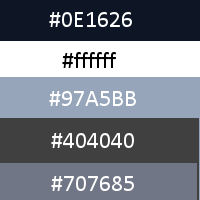
Se vuoi utilizzare i tuoi colori, non esitare a cambiare le modalità di miscelatura e l'opacità dei livelli per adattarle ai tuoi colori.
1. Apri una nuova immagine trasparente 950 x 550 pixels.
Imposta il colore di primo piano con #0e1626,
e il colore di sfondo con #ffffff.
2. Passa il colore di primo piano a Gradiente Sprazzo di luce:
Per cambiare la percentuale come indicato nella schermata a destra, clicca su Modifica e, nella finestra che si aprirà, sposta il piccolo cursore in alto verso destra fino alla percentuale desiderata.
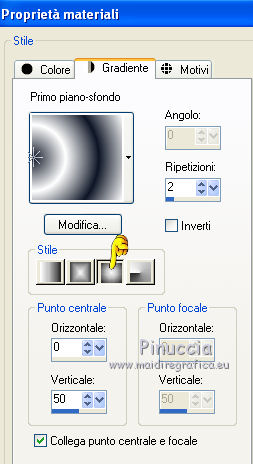 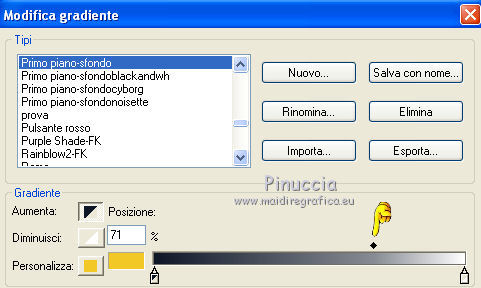
Riempi  l'immagine trasparente con il gradiente. l'immagine trasparente con il gradiente.
3. Effetti>Plugins>L&K landksiteofwonders - L & K Jeffrey.
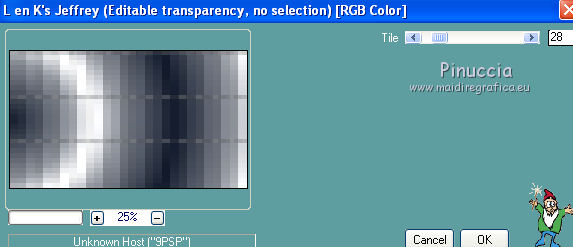
4. Effetti>Plugins>Simple - Pizza Slice Mirror, e avrai questo.
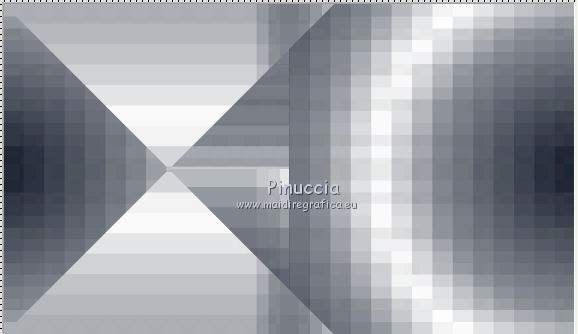
5. Effetti>Plugins>Simple - Blintz.
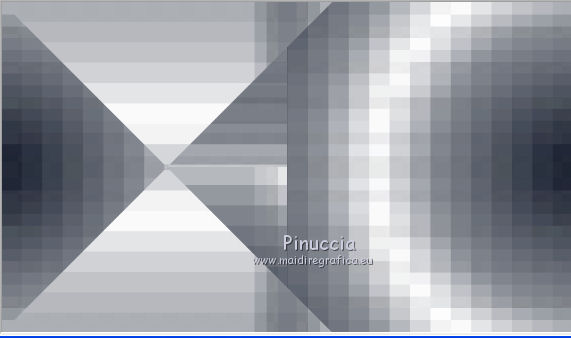
6. Di nuovo Effetti>Plugins>Simple - Pizza Slice Mirror.
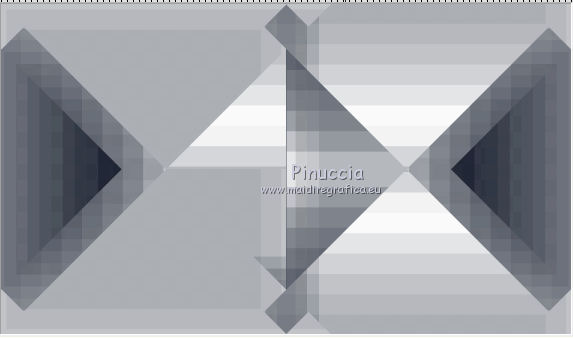
7. Effetti>Effetti di bordo>Aumenta.
8. Regola>Luminosità e contrasto>Luminosità e contrasto.
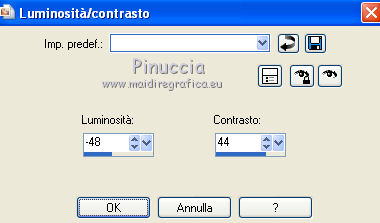
9. Effetti>Plugins>L & K landksiteofwonders - L&K Kaithlyn.

10. Livelli>Duplica.
Cambia la modalità di miscelatura di questo livello in Rafforza,
e abbassa l'opacità al 42%.
11. Livelli>Nuovo livello raster - Raster 2.
Selezione>Carica/Salva selezione>Carica selezione da disco.
Cerca e carica la selezione selnoisette295.
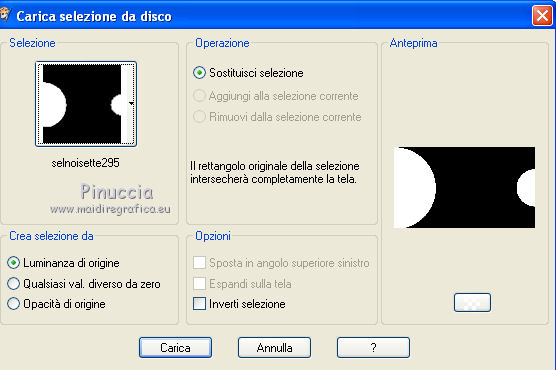
12. Riporta il colore di primo piano al colore #0e1626.
e riempi  la selezione con questo colore. la selezione con questo colore.
13. Effetti>Effetti di immagine>Motivo unico.

14. Effetti>Effetti di trama>Veneziana, con il colore bianco #ffffff.

15. Livelli>Duplica.
Immagine>Rifletti.
Immagine>Capovolgi.
Livelli>Unisci>Unisci giù.
16. Cambia la modalità di miscelatura di questo livello in Luce netta.
17. Livelli>Nuovo livello raster - Raster 3.
Selezione>Carica/Salva selezione>Carica selezione da disco.
Cerca e carica la selezione selnoisette296.
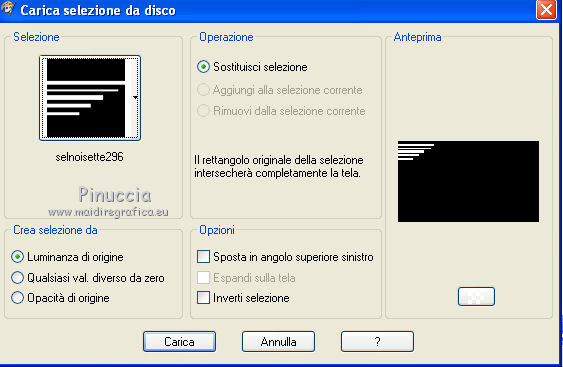
18. Riempi  la selezione con il colore di sfondo #ffffff. la selezione con il colore di sfondo #ffffff.
Selezione>Deseleziona.
19. Effetti>Effetti di distorsione>Vento.

20. Livelli>Duplica.
Immagine>Capovolgi.
Livelli>Unisci>Unisci giù.
21. Effetti>Plugins>Flaming Pear - Flexify 2.
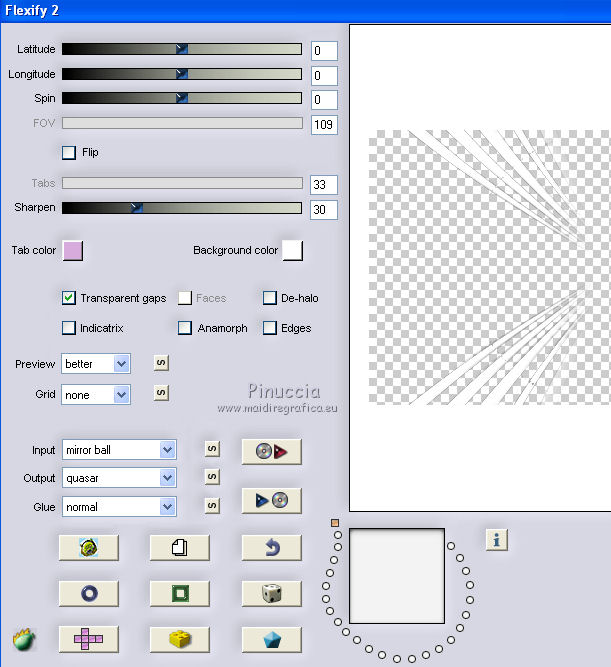
22. Effetti>Effetti 3D>Sfalsa ombra, con il colore di primo piano #0e1626.

23. Effetti>Effetti di distorsione>Onda.

24. Livelli>Nuovo livello raster - Raster 4.
Selezione>Carica/Salva selezione>Carica selezione da disco.
Cerca e carica la selezione selnoisette297.
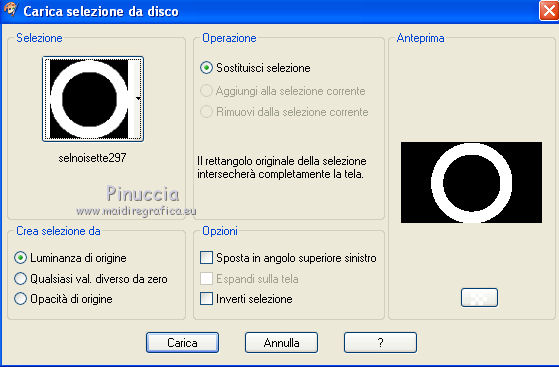
25. Imposta il colore di primo piano con #97a5bb,
e riempi  la selezione con questo colore. la selezione con questo colore.
Selezione>Deseleziona.
26. Effetti>Plugins>Penta.com - Jeans.

27. Effetti>Plugins>Alien Skin Eye Candy 5 Impact - Bevel.
Seleziona il preset Gwenaelle_bevel e ok.
se hai copiato il preset nella cartella del filtro lo troverai nella sezione superiore.
Se lo stai importando, come scritto all'inizio del tutorial, si troverà nella parte inferiore.
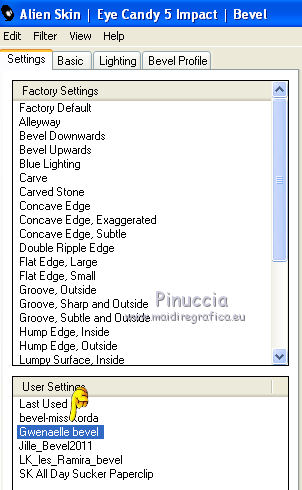
28. Effetti>Effetti 3D>Sfalsa ombra, con il colore nero.
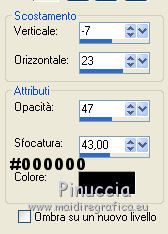
29. Effetti>Plugins>Flaming Pear - Flood.
Clicca sull'icona della freccia rossa
e cerca, nella cartella in cui lo hai salvato il preset gwenaelle flood.q8r.
Clicca su Apri per confermare.
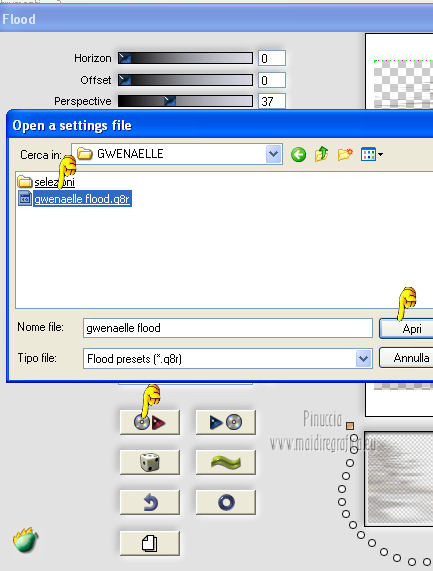
Questi i settaggi che puoi impostare manualmente, se hai problemi con il preset.
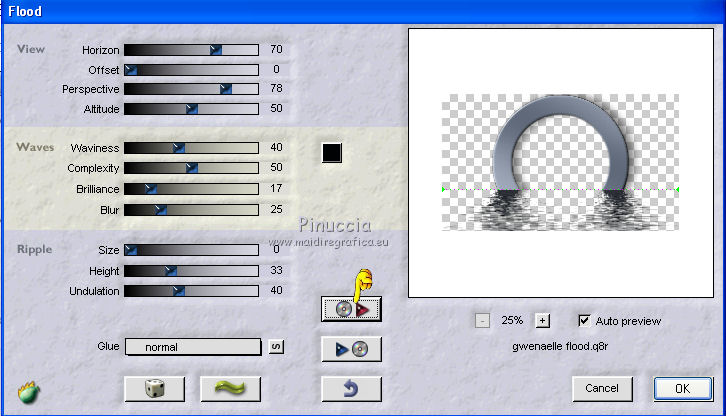
30. Livelli>Nuovo livello raster - Raster 5.
Selezione>Carica/Salva selezione>Carica selezione da disco.
Cerca e carica la selezione selnoisette298.
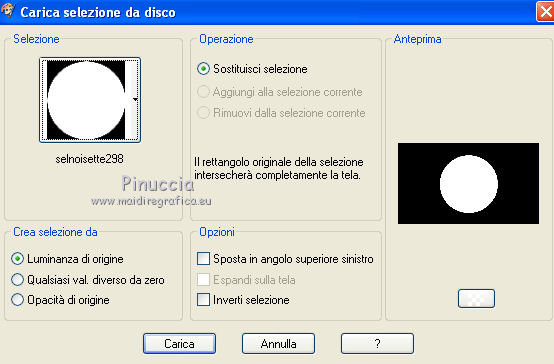
31. Effetti>Effetti 3D>Ritaglio.

32. Mantieni selezionato.
Effetti>Plugins>Richard Rosenman - Grid Generator.
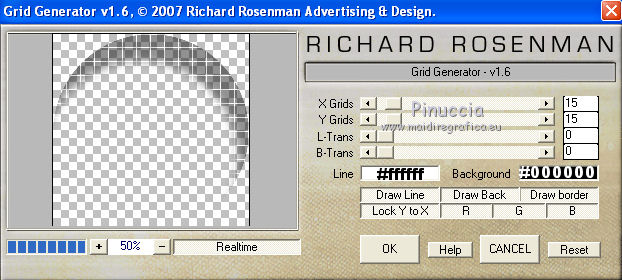
Selezione>Deseleziona.
33. Apri Natural_Brushes_PS-by_Coby17_png e vai a Modifica>Copia.
Torna al tuo lavoro e vai a Modifica>Incolla come nuovo livello - Raster 6.
34. Effetti>Effetti 3D>Sfalsa ombra, con il colore nero.
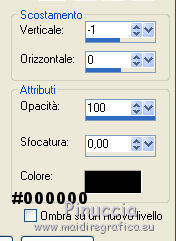
35. Apri tubeclaudiaviza_mujer1610.pspimage e vai a Modifica>Copia.
Torna al tuo lavoro e vai a Modifica>Incolla come nuovo livello - Raster 7.
36. Immagine>Ridimensiona, al 60%, tutti i livelli non selezionato.
37. Spostalo  a destra, come nell'esempio. a destra, come nell'esempio.

38. Effetti>Effetti 3D>Sfalsa ombra, con il colore nero.

39. Questa dovrebbe essere la tua paletta dei livelli.
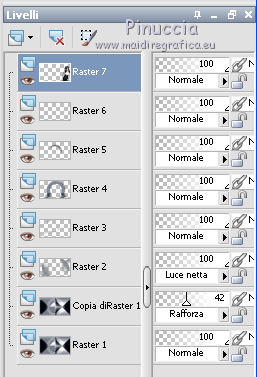
40. Attiva lo strumento Testo  , ,
font Obstacle BRK, dimensione 100, colore di sfondo #ffffff,
Scrivi "Gwenaelle" e applica.

41. Usando la griglia dello strumento posiziona il testo in alto a sinistra.

Livelli>Converti in livello raster.
42. Effetti>Effetti 3D>Sfalsa ombra, con il colore nero.

43. Effetti>Plugins>Alien Skin Eye Candy 5 Impact - Perspective Shadow.
Seleziona il preset gwenaelle_persp e ok.
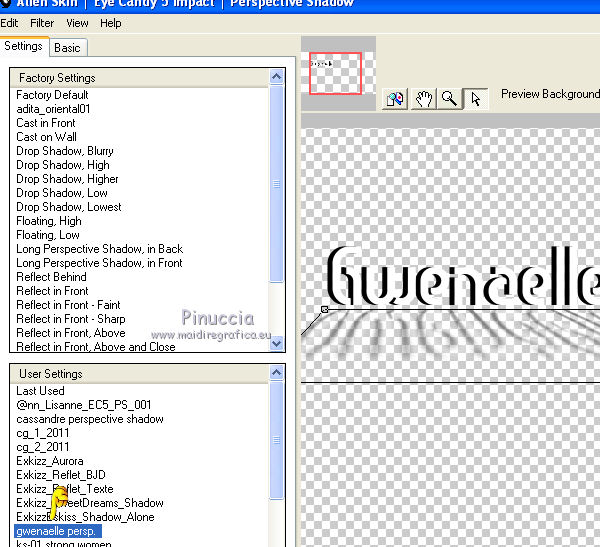
44. Apri il tube calguismouette459.pspimage e vai a Modifica>Copia.
Torna al tuo lavoro e vai a Modifica>Incolla come nuovo livello - Raster 9.
45. Immagine>Ridimensiona, al 45%, tutti i livelli non selezionato.
Sposta  il tube a sinistra, come nell'esempio. il tube a sinistra, come nell'esempio.

46. Livelli>Duplica.
Immagine>Rifletti.
Immagine>Ridimensiona, al 60%, tutti i livelli non selezionato.
Sposta  il tube a destra, come nell'esempio. il tube a destra, come nell'esempio.

47. Livelli>Unisci>Unisci giù.
Effetti>Effetti 3D>Sfalsa ombra, con il colore nero.
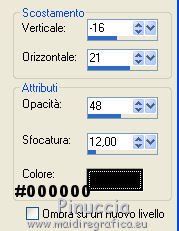
48. Livelli>Unisci>Unisci tutto.
49. Effetti>Effetti di immagine>Angolo arricciato.

50. Immagine>Aggiungi bordatura, 1 pixel, simmetriche, con il colore #000000.
Immagine>Aggiungi bordatura, 10 pixels, simmetriche, con il colore #ffffff
Immagine>Aggiungi bordatura, 1 pixel, simmetriche, con il colore #000000.
Immagine>Aggiungi bordatura, 20 pixels, simmetriche, con il colore #ffffff.
Immagine>Aggiungi bordatura, 1 pixel, simmetriche, con il colore #000000.
51. Firma il tuo lavoro e salva in formato jpg.
Per questi esempio ho usato tubes di Colaçao e Lila.



Le vostre versioni. Grazie

Angela

Se hai problemi o dubbi, o trovi un link non funzionante, o anche soltanto per un saluto, scrivimi.
10 Maggio 2011
|

